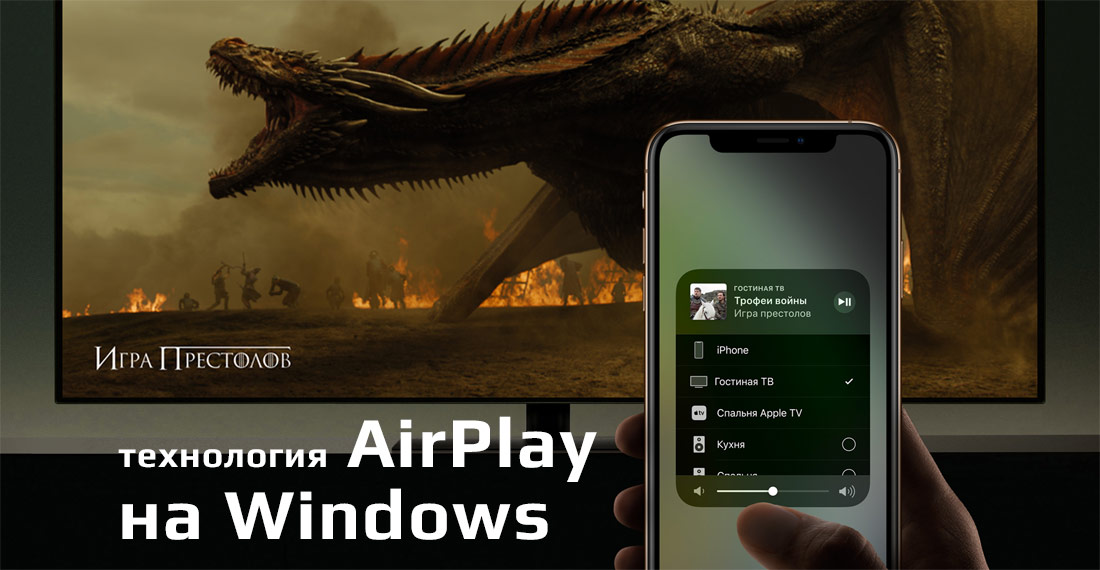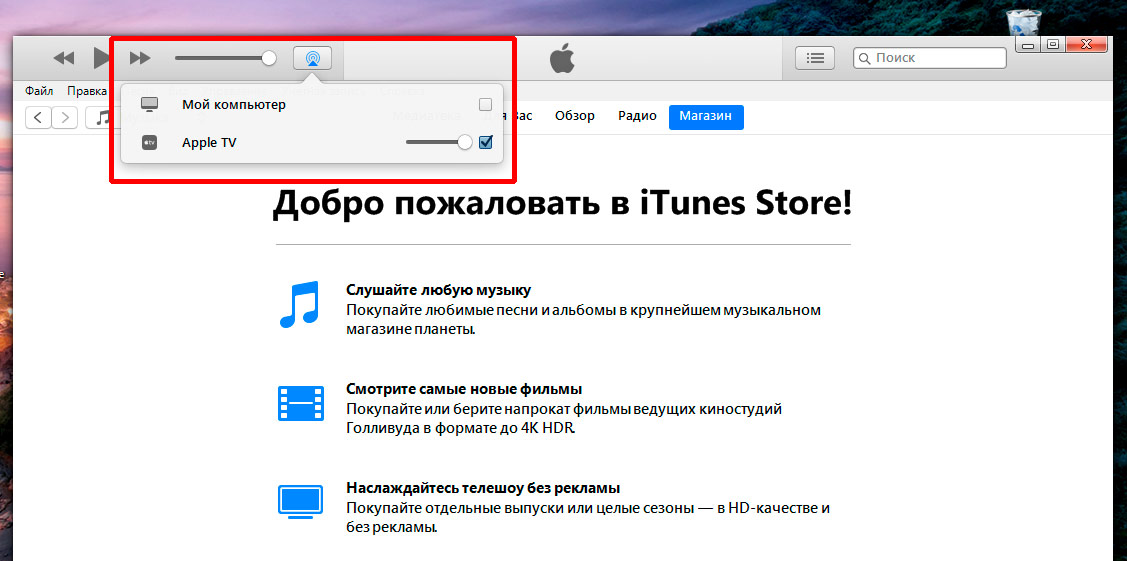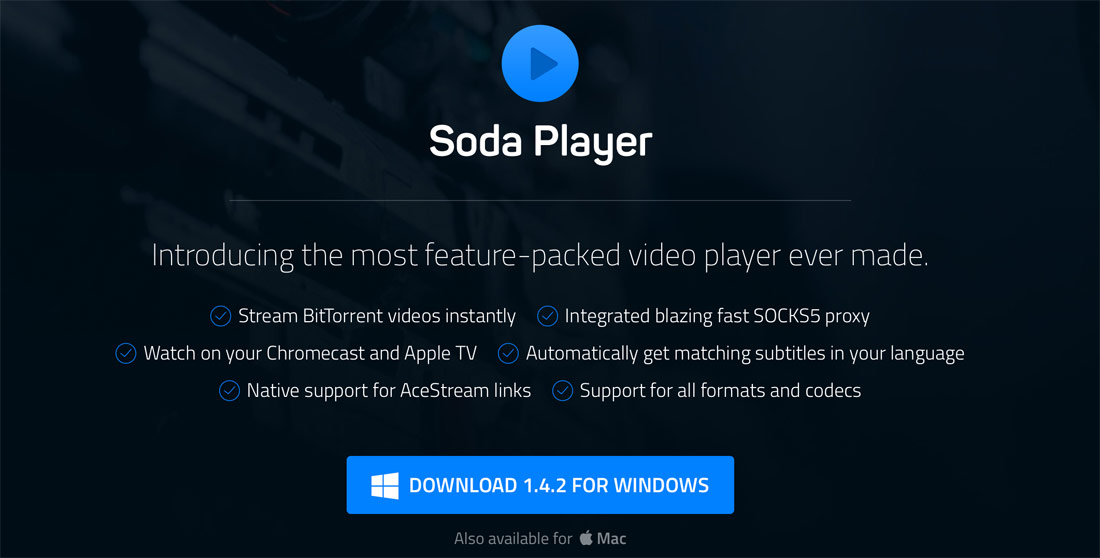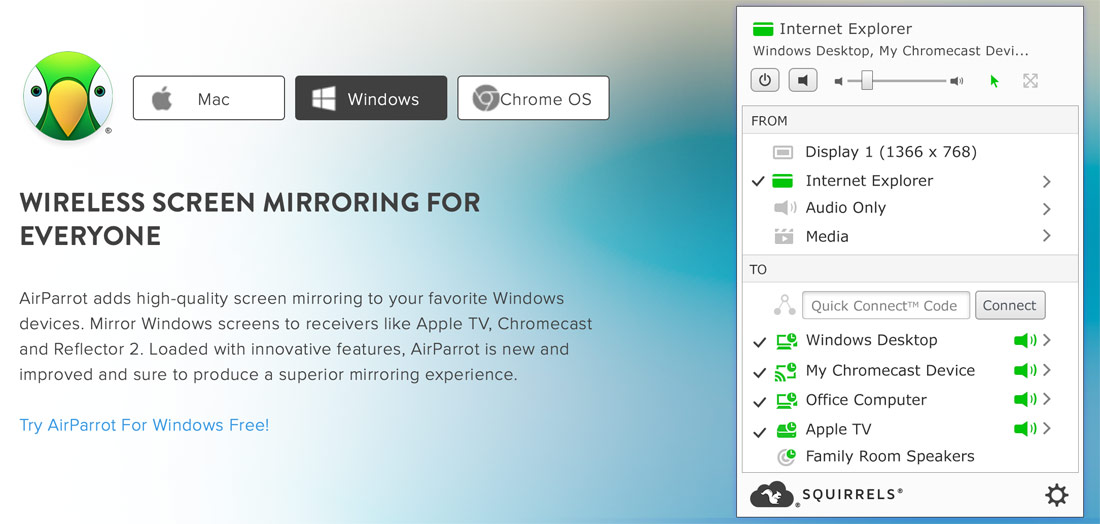- Добавляем технологию AirPlay в Windows
- iTunes и технология AirPlay на Windows
- Soda Player и технология AirPlay
- AirParrot
- Комментариев: 4
- Лучшие 8 способов использовать AirPlay для Windows 10 / 8.1 / 8/7 / XP / Vista
- Часть 1. Можете ли вы использовать AirPlay для Windows?
- Часть 2. AirPlay для Windows для потоковой передачи мультимедиа
- Часть 3. Программное обеспечение Windows для зеркалирования AirPlay
- Часть 4. Часто задаваемые вопросы AirPlay для Windows
- Заключение
- Как пользоваться программой AirPlay на Windows
- Как работает AirPlay
- AirPlay для Windows
- Установка AirPlay
- Подключение iOS устройства к AirServer на Windows
- Программы для аудио и видео трансляций
- AirParrot
- AirMyPC
- AirFoil
- Tuneblade для Windows
- Частые неисправности
Добавляем технологию AirPlay в Windows
Удивительно, но даже в актуальной версии Windows 10 до сих пор не появились технологии беспроводной передачи аудио и видеоконтента AirPlay и Chromecast. Практически во всех мобильных телефонах и компьютерах мак, эта функция давно присутствует, даже производители телевизоров уже подсуетились, добавив поддержку AirPlay 2 в свои новые модели, а вот на Windows данную технологию так и не завезли.
Решил основательно разобраться в этом вопросе, так как понадобилось подключить ноутбук под Windows к Apple TV. Не может же такого быть, чтобы чисто программная проблема с поддержкой технологии AirPlay, не имела готовых решений. И знаете, всё оказалось легко решаемо.
iTunes и технология AirPlay на Windows
Полагаю, что штатный медиаплеер iTunes от компании Apple в особом представлении не нуждается. В той или иной мере с ним сталкивался любой владелец устройств из Купертино.
Закачав и установив свежую версию iTunes, увидел заветный значок технологии AirPlay, но счастье было не долгим. в версии для Windows он позволяет транслировать только аудиоконтент – никакого видео и уж тем более повтора содержимого экрана тут нет.
Soda Player и технология AirPlay
Раз получился такой облом с видео в iTunes, решил попробовать запасной вариант. Не так давно я рассказывал что нашёл классный бесплатный медиаплеер Soda Player под macOS. Он стал моим единственным проигрывателем на макбуке, заменив собой MPlayerX и VLC, которые зал ранее.
Так вот, у Soda Player есть версия и под Windows, причём обладает точно таким же функционалом и позволяет с лёгкостью выводить видео по технологии AirPlay на Apple TV. Получается, что с медиаконтентом на Винде нет проблем. Оставалось разобраться с отображением рабочего стола.
AirParrot
Вот тут оказалась самая засада, так как найти бесплатных продуктов не удалось, а из коммерческих мне понравилась AirParrot (на данный момент актуальная версия 2.7.5) от компании Squirrels. Не сказать чтобы лицензия стоила сильно дорого – $12.99, но и платить за единственно нужную функцию видеоповтора экрана тоже как-то не хочется.
Впрочем, на одном из форумов в интернете, мне удалось найти рабочий ключ. Хоть там и было написано, что он для более старой версии, но прекрасно подошёл и к этой 🙂
Стоит отметить, что AirParrot предлагает дополнительный функционал в управлении AirPlay, в отличие от штатной на маке, но лично мне оно без надобности. А вот на Windows, пока Мелкософт не соизволит осчастливить своих пользователей штатной поддержкой беспроводной передачи аудио и видеоконтента, программа очень пригодится.
Собственно, это всё о чём хотелось рассказать сегодня. Ставьте лайки и подписывайтесь, если считаете статью полезной.
Если считаете статью полезной,
не ленитесь ставить лайки и делиться с друзьями.
Комментариев: 4
В 10 Винде кликаешь правой клавишой мыши на видеофайле .Выбираешь «отправить на » ,выбираешь свой телек , и любуешься !
ВАЛЕРИЙ, а не подскажете за счёт чего получается подобная «магия»?
dre@mer, Валерий скорее всего имеет в виду трансляцию через DLNA сервер встроенный в win, однако для этого нужно иметь поддержку DlNA и на телевизоре.
Собственно, ещё сравнительно недавно было возможно транслировать по DLNA и видео или музыку из браузеров Google Chrome и Microsoft Edge. Потом эти компании решили, что это для пользователей всё слишком уж просто и хорошо, и убрали из браузеров эту функцию. При этом Google стала продавать приставки Chromecast, a Microsoft внедрила технологию Miracast. И теперь оборудование без этих новых примочек не может просто так передать видео на другой экран и даже музыку из вкладки браузера. Через встроенный сервер виндовс медиа можно отправить по DLNA только локальные файлы форматов, поддерживаемых виндовс медиа. Для аудио Airplay под Windows существуют программы, в частности в онлайн магазине Microsoft — AirPlayTo Audio, а также парочка программ на сайтах разработчиков — это Airfoil и TuneBlade. C Airplay видео всё не так просто.
Источник
Лучшие 8 способов использовать AirPlay для Windows 10 / 8.1 / 8/7 / XP / Vista
AirPlay — это технология беспроводной потоковой передачи мультимедиа, разработанная Apple. Он позволяет пользователям отправлять музыку, фотографии, видео, подкасты и другое мультимедийное содержимое между устройствами Apple. Например, вы можете передавать потоковое видео с MacBook на Apple TV через AirPlay.
Тем не менее, Apple ограничивает большинство своих лучших функций своими продуктами, включая AirPlay. Это может расстроить владельцев ПК и задаться вопросом, могут ли они использовать AirPlay в Windows.
Ответ немного сложен в зависимости от ваших условий.
К счастью, вы можете узнать все, что вам нужно знать о том, как использовать AirPlay для Windows в этом посте.
AirPlay для Windows
Часть 1. Можете ли вы использовать AirPlay для Windows?
Прежде всего, AirPlay предлагает две основные функции: потоковое мультимедийное содержимое и зеркальное отображение экрана одного устройства на другом.
Хорошей новостью является то, что вы можете использовать AirPlay на Windows для потоковой передачи.
Вам нужно скачать iTunes для Windows и устройство, совместимое с AirPlay.
Требуется подключить два устройства к одной и той же сети Wi-Fi и использовать iTunes для потоковой передачи музыки в Windows на устройство-получатель, например, на беспроводную колонку; однако, если вы хотите получить более продвинутые функции AirPlay, вам потребуется дополнительное программное обеспечение.
Часть 2. AirPlay для Windows для потоковой передачи мультимедиа
AirPlay обладает возможностью потоковой передачи содержимого помимо музыки между устройствами. Однако без стороннего программного обеспечения вы не сможете использовать эту функцию AirPlay для Windows.
Белки AirParrot 2
1. Потоковое мультимедийное содержимое в формате объемного звука 5.1 без потери качества.
2. Поддержка отправки материалов на любые устройства AirPlay или машины Chromecast.
3. Работайте в фоновом режиме, как потоковое видео с ПК на iPhone X во время просмотра веб-страниц.
4. Совместимо с Windows Vista и более поздними версиями.
1. Эта альтернатива AirPlay для Windows поддерживает широкий спектр устройств.
2. Интерфейс интуитивно понятен.
1. Для потоковой передачи содержимого на ПК вам потребуется установить Squirrels Reflector 2 на устройстве получателя.
1. Потоковая передача видео на телевизоры Smart TV, Xbox, Apple TV, устройства Chromecast и т. Д.
2. Совместимо с Windows 8.1 или выше.
3. Предложите мобильное приложение для Windows Mobile, например Windows Phone 8 / 8.1 / 10.
1. Эта альтернатива AirPlay для Windows поддерживает практически все видео YouTube.
2. Качество видео на устройстве получателя довольно хорошее.
1. Он доступен только для видео на YouTube.
2. Вы не можете использовать его на Windows 7 и старше.
Профиль для Windows
1. Выведите звук приложения из Windows в пункт назначения AirPlay и многое другое.
2. Поддержка более одного устройства получателя одновременно.
3. Совместная работа с устройствами iOS, Windows 10 и Airfoil Speaker на Android.
4. Потоковая передача голоса с микрофона на приемные устройства.
1. Замена AirPlay для Windows предоставляет множество пользовательских опций.
2. Не требует дополнительных приложений получателя.
1. Это дороже, чем другое программное обеспечение.
1. Потоковая передача музыки с ПК на устройство с поддержкой AirPlay.
2. Перенаправьте аудиовыход вашего ПК на одно или несколько устройств одновременно.
3. Предложите бесплатную и профессиональную версию.
4. Работа с VLC Media Player и передача аудио на внешний динамик.
1. Рабочий процесс этой альтернативы AirPlay для Windows довольно прост.
2. Он способен оптимизировать производительность и сократить время буферизации.
1. Бесплатная версия будет отключать потоковую передачу каждые 10 минут.
Часть 3. Программное обеспечение Windows для зеркалирования AirPlay
Еще одна важная особенность AirPlay — показать весь экран вашего iPhone, iPad или Mac на Apple TV. Чтобы добиться того же в Windows, вы можете попробовать программное обеспечение ниже.
Apeaksoft iOS Screen Recorder
В качестве альтернативного решения AirPlay для Windows, Apeaksoft iOS Screen Recorder (https://www.apeaksoft.com/ios-screen-recorder/) предлагает больше преимуществ, таких как:
1. Отразите все, что на экране iOS, на ПК без проводов.
2. Просто запишите экран iPhone, iPad или iPod на свой компьютер.
3. Используйте технологию аппаратного ускорения, чтобы минимизировать отставание.
4. Используйте горячие клавиши для управления процессом.
5. Экспорт HD видео в MP4 после записи.
6. Поддержка всех моделей iPhone, iPad и iPod Touch.
1. Совместимо с iOS 12 и более ранними версиями.
2. Качество вывода видео отличное.
1. Это платное приложение, хотя цена доступная.
1. Преврати свой компьютер в универсальный зеркальный приемник.
2. Отразите на одном экране одновременно AirPlay и Miracast.
3. Приведите экран iPhone к вашему ПК без задержек.
4. Предложите опцию записи экрана при зеркалировании.
1. Эта альтернатива AirPlay для Windows не ограничивается устройствами iOS и Mac.
2. AirServer может отображать более 8 соединений одновременно.
1. Конфигурация довольно сложная и легко запутывает новичков.
AirMyPC для Windows
1. Отразите экран вашего ПК на устройствах iOS, Apple TV или Chromecast.
2. Передача фотографий, видео и музыки с ПК на другое устройство без проводов.
3. Отправить экран рабочего стола и динамики компьютера отдельно или одновременно.
4. AirPlay веб-камера и микрофон для вашего телевизора.
1. Эта альтернатива для AirPlay в Windows проста в навигации.
2. Все отражается по беспроводной сети.
1. Вам необходимо приобрести приложение и дополнения.
X-Mirage для Windows
1. Зеркальное отображение экрана iPhone, iPad и iPod на любом ПК.
2. X-Мираж потоковое содержимое между устройствами iOS и Windows.
3. Запись экрана и звука с iOS на ПК.
4. Подключите несколько устройств iOS к вашему ПК одновременно.
1. Альтернатива AirPlay для Windows поддерживает запись в один клик.
2. Интерфейс прост.
1. Версия для Windows отличается от версии для Mac, но цена такая же.
Часть 4. Часто задаваемые вопросы AirPlay для Windows
Могу ли я использовать AirPlay на Windows 10?
Да, ты можешь. Airplay — это технология Apple для беспроводной передачи потокового мультимедиа. Он может отражать экран вашего устройства iOS и iTunes на Apple TV в той же сети Wi-Fi. Для использования AirPlay на компьютере с Windows 10 вам просто нужно установить iTunes на Windows 10 и получить устройство, совместимое с AirPlay.
Как исправить значок AirPlay, отсутствующий в iTunes в Windows?
Проблема, связанная с отсутствием значка AirPlay в iTunes в Windows, может быть вызвана проблемой Интернета. Вы должны открыть Панель управления на компьютере с Windows выберите Сеть и Интернет , А затем выберите Просмотр задач состояния сети под Центр управления сетями и общим доступом раздел. Выберите активную сеть и нажмите Свойства Кнопка в левом нижнем углу. Убедитесь, что Интернет ПРОТОКОЛ ВЕРСИЯ 6 (TCP / IPv6) снимите флажок и нажмите кнопку ОК. После этого просто перезапустите iTunes и снова используйте функцию «Общий доступ», чтобы AirPlay работал на компьютере с Windows.
Нет. AirParrot не является бесплатным. Вы можете скачать его на 7-дневную бесплатную пробную версию. После этого вам необходимо заплатить $ 14.99 за покупку и активацию.
Заключение
Как упоминалось ранее, требуется дополнительное программное обеспечение для потоковой передачи видео между ПК и устройствами Apple или для зеркального отображения экрана iPhone в Windows. Исходя из вашего поста выше, вы можете понять по крайней мере 8 методов для достижения этой цели. Во-первых, если вы просто хотите транслировать музыку с вашего ПК на устройства с поддержкой AirPlay, iTunes является хорошим вариантом.
Для более продвинутых функций, вы можете прочитать наши обзоры и найти ваш любимый инструмент. Все отзывы основаны на наших лабораторных тестах и отчетах пользователей.
Что вы думаете об этом посте.
Рейтинг: 4.6 / 5 (на основе голосов 51)
11 марта 2020 г. 17:03 / Обновлено Эндрю Миллер в Медиа-рекордер
Как сделать зеркалирование экрана iPhone на Samsung TV / PC / Mac? В этой статье вы узнаете, как использовать AirPlay / Reflector / AirServer для зеркального отображения экрана iPhone iPad iPod touch.
Что такое зеркалирование экрана Android? Как отразить экран Android на ПК / ТВ / Mac? Этот пост покажет вам, как использовать Chromecast, Rokku, Amazon Fire TV, Miracast и Xbox One / 360 для этого.
Что такое AllShare Cast? Как использовать ключ AllShare Cast для зеркального отображения на Samsung Galaxy S3 / S4 / S5 / S6? Получите подробную информацию здесь, чтобы использовать AllShare Cast для зеркалирования ваших фотографий и видео.
Источник
Как пользоваться программой AirPlay на Windows
AirPlay — это разработка компании Apple, позволяющая дублировать экран Айфона или Айпада при использовании беспроводной передачи аудио, видео и медиа файлов с одного устройства на другое. На презентации в 2010 году Стив Джобс сказал, что AirPlay будет самой доступной и простой для стриминга. И он был прав, AirPlay находит себя во многом: трансляция игр на телевизор, просмотр фильмов, демонстрация любимых фотографий, презентаций и многое другое.
Ранее, данная технология была доступна только счастливчикам, обладающим «яблофонами» и реализовать на Виндовс это было проблематично. Варианта было два: купить MacBook или AppleTV. Однако, сейчас появилась возможность использовать технологию и на Windows при помощи стороннего софта.
Как работает AirPlay
Главными особенностями AirPlay являются потоковое и зеркальное отображение. Метод потокового отображения (от англ. Streaming display) заключается в том, что аудио и видео данные с одного устройства передаются на другое при помощи беспроводной сети Wi-Fi, а зеркальное отображение выводит их на экран.
Используя стандартную версию можно очень просто сделать потоковое аудио вещание без каких-либо сторонних приложений. Для этого необходимо скачать iTunes для Windows и подключить ее к той же сети. После этого можно передавать аудио на совместимые с AirPlay устройства без каких-либо сбоев.
Для зеркального отображения или подключения Виндовс в качестве приемника AirPlay, необходимо загрузить плагин или программу.
AirPlay для Windows
Чтобы компьютер или ноутбук стал сервером AirPlay, необходимо установить программу AirServer или Reflector. С помощью этих приложений компьютер на Windows будет доступен для iOS-девайса как устройство, поддерживающее AirPlay.
И AirServer, и Reflector позволяют транслировать содержимое устройства. Различие их в том, что Reflector отображает рамку гаджета — то есть, если дублируется экран с IPad, то и картинка будет отображаться с соответствующей рамкой. AirServer же обладает более красивым дизайном и при трансляции с iOS-устройства будет виден только его экран.
Обе программы платные, но можно использовать демо-режимы для ознакомления с приложением. AirServer предоставляет новым пользователям 14 дней бесплатного стриминга, а Reflector дает возможность лишь на 7 дней.
Установка AirPlay
Перейдем к установке AirPlay для Windows 7, 8, 10:
- Рассмотрим AirServer. Заходим на официальный сайт и скачиваем trial версию. Устанавливаем и запускаем. После этого будет нужно ввести код активации или запустить пробную версию.
- Установка Reflector ничем не отличается. Заходим на официальный сайт и скачиваем trial версию. После запуска программы появится предупреждение, что программа закроется через 10 минут. Нажимаем “Oк” и делаем такие же действия как и с AirServer.
После того как закончился пробный период рекомендуем приобрести лицензионную версию. AirServer обойдется в 20$, а Reflector – 15$.
Подключение iOS устройства к AirServer на Windows
На примере рассмотрим, как подключить iPhone SE через функцию «видеоповтор» к AirServer на компьютере:
- Для того, чтобы произошло соединение между устройствами, подключите их к одной сетиWi—Fi.
Программы для аудио и видео трансляций
Помимо AirServer и Reflecor есть еще немало программ для трансляции с iOS на Виндовс.
AirParrot
Специальный плеер для трансляций на Windows и AppleTV с поддержкой AirPlay. Позволяет транслировать изображение с экрана, а также открывать графические, музыкальные и медиафайлы в высоком качестве до 1080p с частотой кадров до 80 с возможностью сохранять отчет о трансляции в указанной папке.
Отличительной чертой AirParrot является то, что можно показывать одну программу на AppleTV и в тоже время находиться в другой на ПК. То есть можно транслировать фильм на AppleTV и заниматься другими делами в компьютере без потери трансляции.
AirMyPC
Позволяет транслировать отображение компьютера на AppleTV/Chrome, а также на iOS и Android девайсы. Такие опции как «отправить только видео» и «отправить только аудио» на Apple TV являются преимуществами, отличающими AirMyPC от её аналогов. С помощью этих опций можно будет просмотреть видео без звука или же наоборот оставить только аудио. Также доступна инновационная функция «Education Interactive Tools Suite», которая позволит рисовать, писать, а также вводить и аннотировать в любом окне и всё это будет отображаться на iPhone или iPad.
AirFoil
Полезный инструмент для трансляции любых аудио носителей из системы Виндовс. Особенностью AirFoil является то, что в качестве источника звука можно использовать любое приложение, то есть возможно слушать музыку из Windows Media Player, Real Player, MPlayer, QuickTime Player, а также из браузера и даже игр.
Tuneblade для Windows
Tuneblade — простая утилита для прослушивания музыки, позволяющая транслировать аудио потоки всей системы на устройства AirPort Express, Apple TV и динамики с поддержкой AirPlay. Возможность использовать AirPlay в Windows позволит легко воспроизводить музыку одновременно на нескольких девайсах, и наслаждаться музыкой в идеальной синхронизации.
Частые неисправности
Если на устройстве не отображается значок AirPlay или возникают проблемы с производительностью, то можно попробовать исправить проблему самостоятельно:
- Одна сеть подключения. Убедитесь, что все оборудование подключено к одной сети Wi-Fi.
- Имя компьютера должно быть на латинице, никаких русских символов.
- Если наблюдается задержка между девайсами, то лучше подключить провод к компьютеру, нежели Wi-Fi.
- Если не отображается кнопка «Повтор экрана», то необходимо проверить наличие последнего обновления iOS девайса.
Если выше указанные действия не помогли, то рекомендуем обратиться за поддержкой к официальному производителю.
Источник